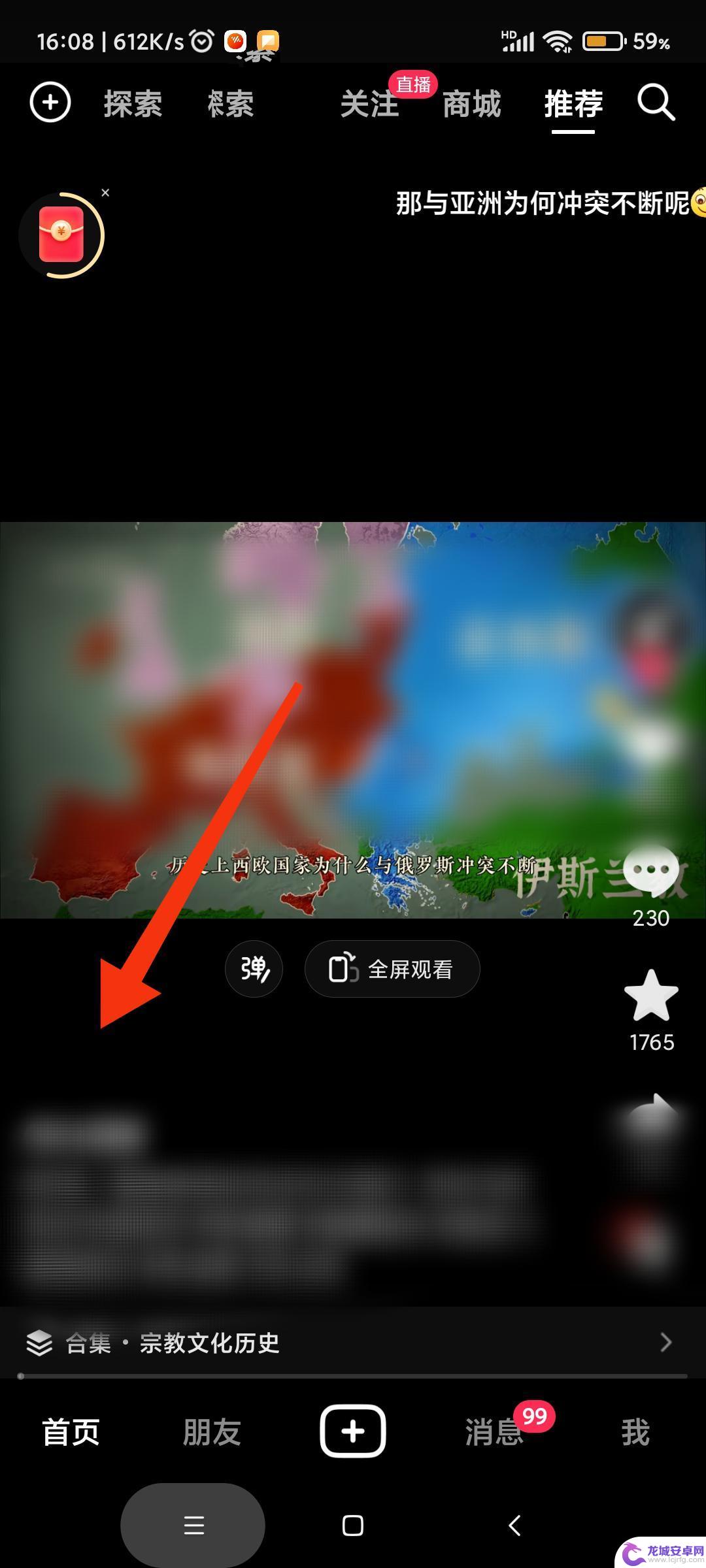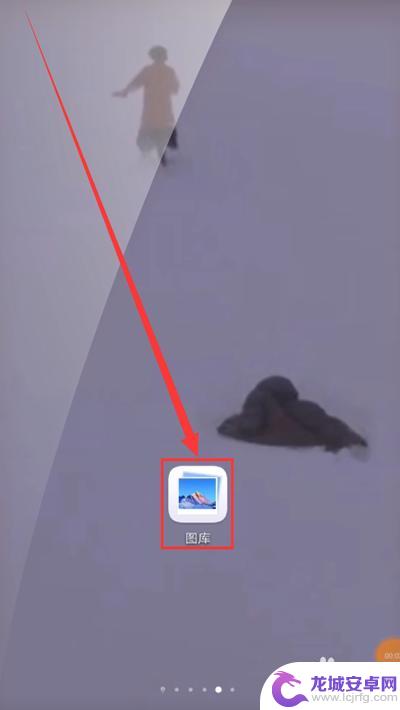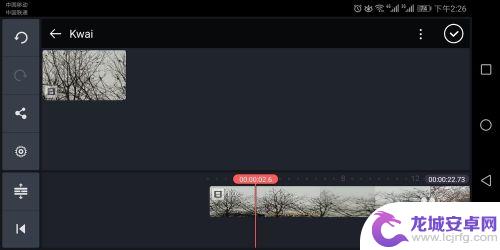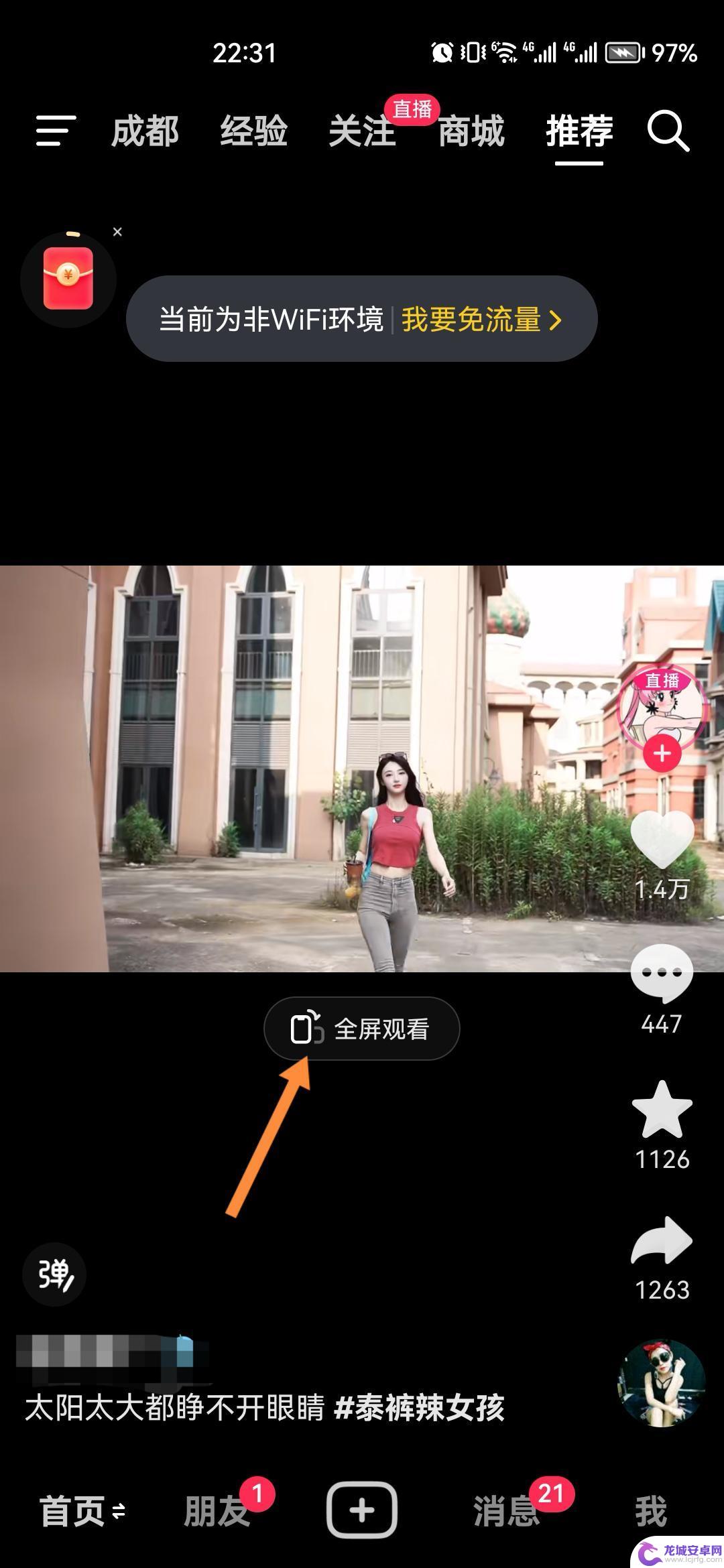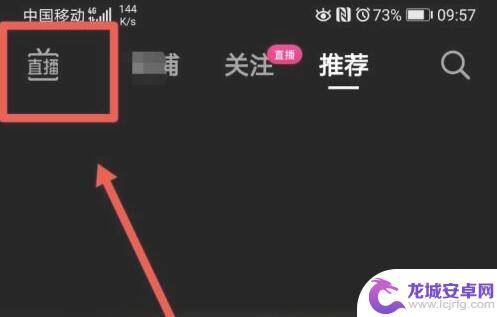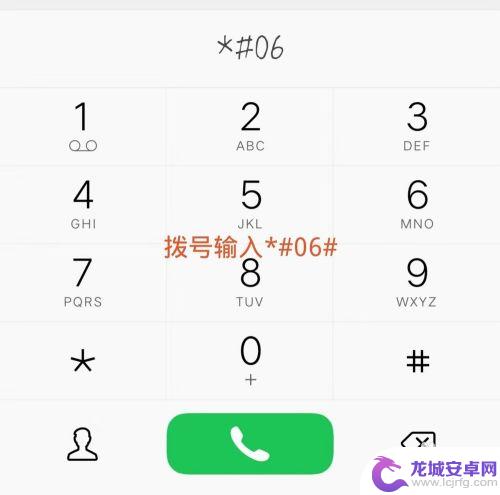手机录屏如何去除字体 怎么在手机上处理视频中的文字
在日常生活中,我们经常会使用手机录屏来记录有趣的视频或者教程,在录制视频时,有时候会出现一些不必要的文字或水印,这给观看者带来了困扰。如何在手机上去除视频中的字体呢?只需要借助一些专业的视频编辑软件,就可以轻松实现去除字体的操作。接下来我们就来详细介绍一下在手机上处理视频中的文字的方法。
怎么在手机上处理视频中的文字
步骤如下:
1.首先,从手机的主界面中点击图库软件的图标,我们通过这种方式打开图库软件。
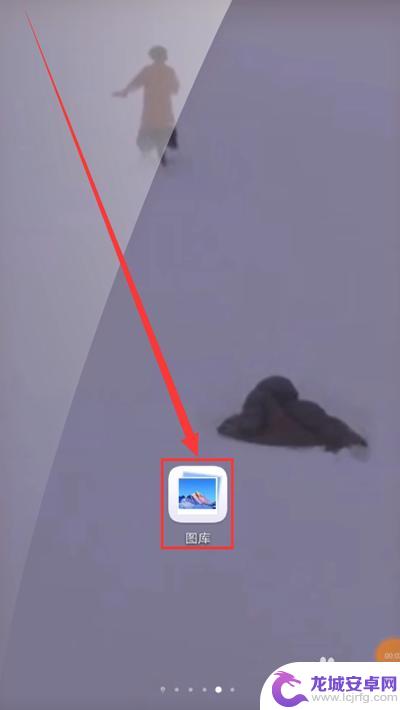
2.然后,在弹出的图库分类界面中,点击视频选项,我们通过这种方式打开分类中的视频。
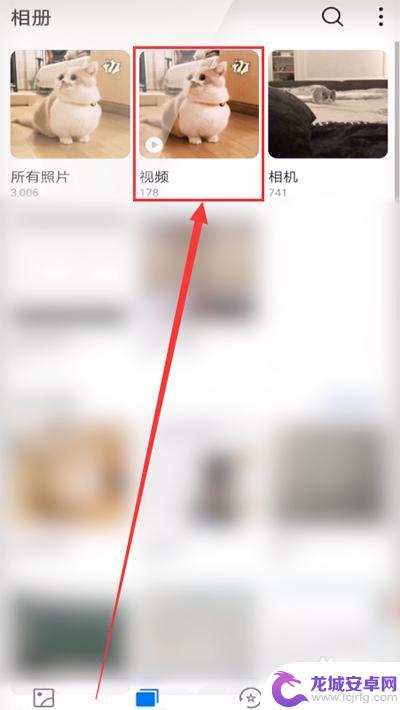
3.在打开分类中的视频后,我们需要用手指长时间按住需要去除文字的视频的图标。
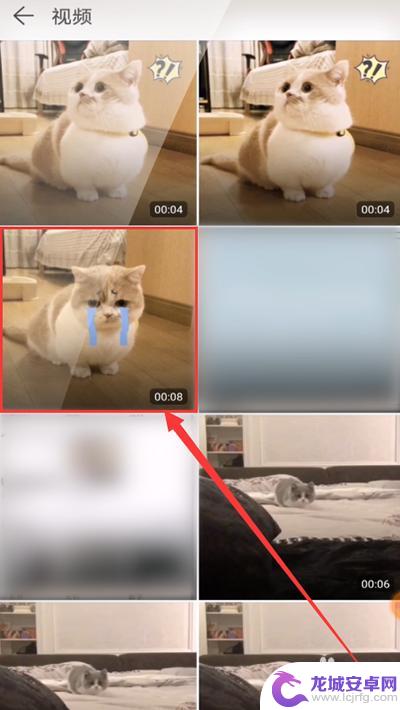
4.然后我们可以看到在下方任务栏中弹出的选项,我们点击左下角的创作按钮并点击影片选项。
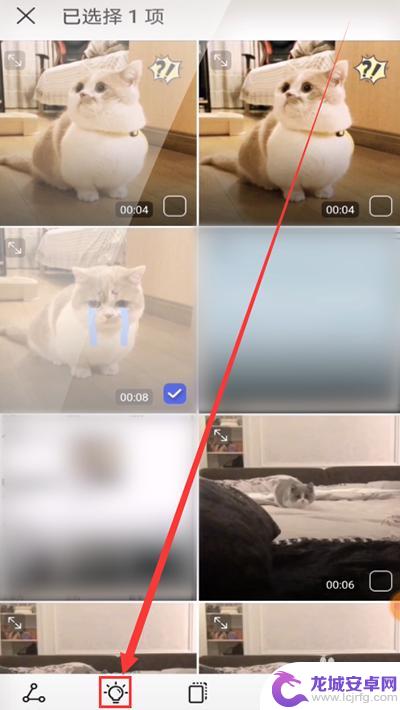
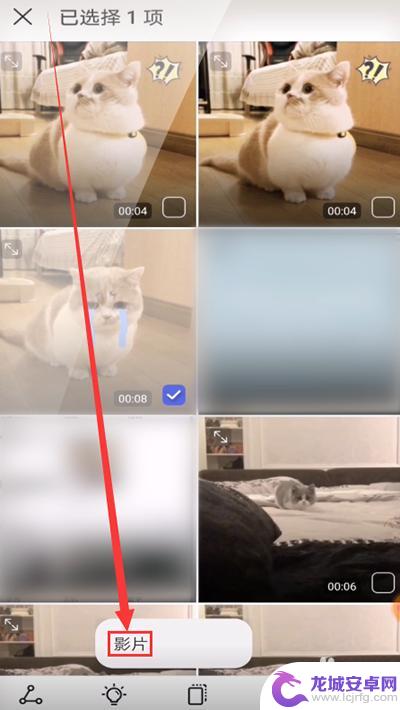
5.接着我们在打开的需要修改的视频中,点击在视频右上角的剪辑标志,进入剪辑模式。
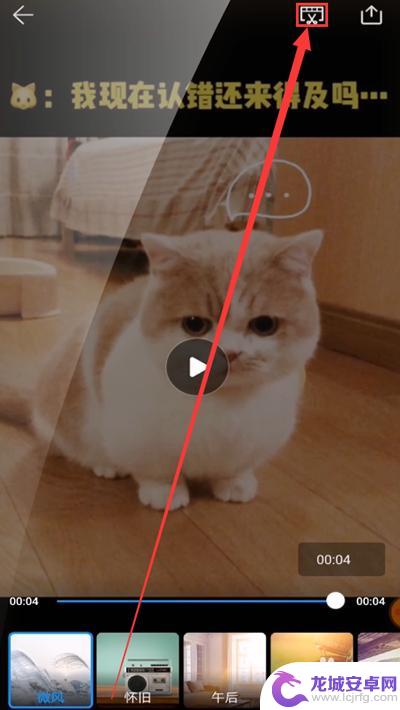
6.进入剪辑模式后,我们需要将位于视频下方的视频轴全部拖动到轴线的左侧。以保证所有的时间段的字幕都能去除。
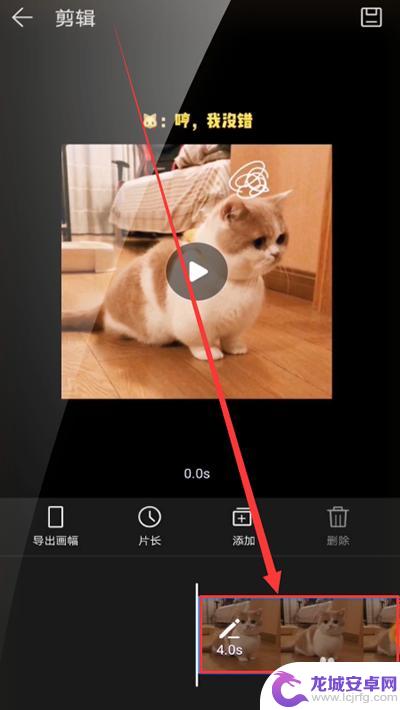
7.将视频轴全部移到轴线左侧后,我们接着点击位于界面左侧的导出画幅选项,来控制画幅比例。
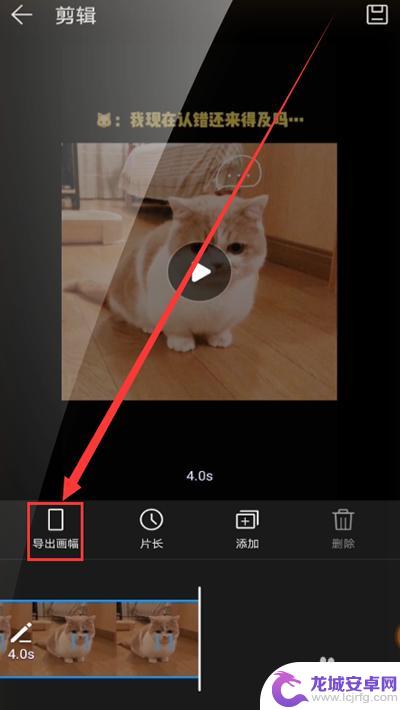
8.在弹出的窗口中,我们可以看到几种长宽不同的画幅比例。我们选择一种能将文字去除的画幅比例即可。
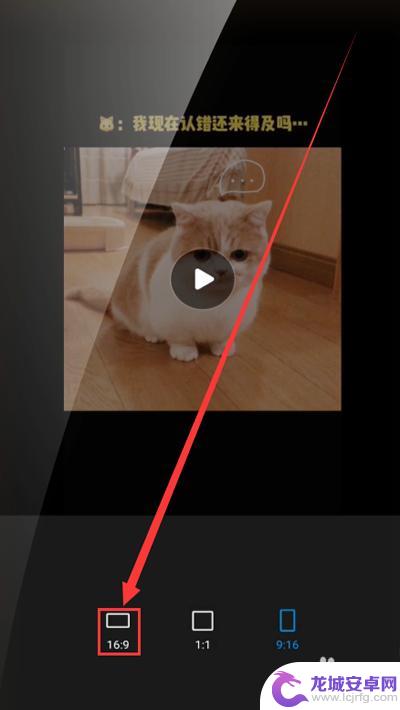
9.选择完正好能裁截掉字幕的画幅比例后,我们需要点击右下角的勾号,确认修改完成。
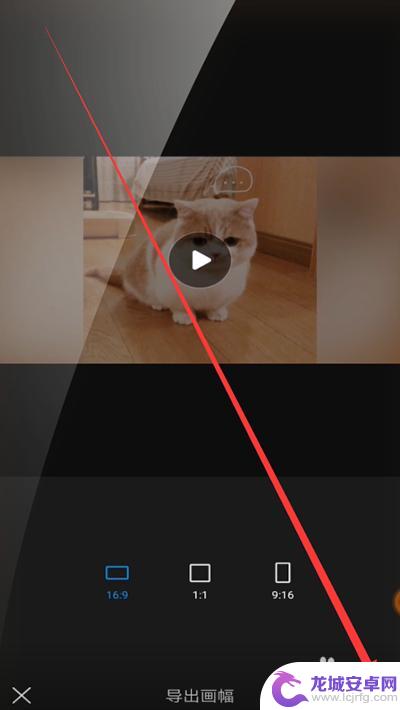
10.点击勾号完成后,接着点击在界面右上角的保存标识,我们通过这种方式保存我们对视频的修改。
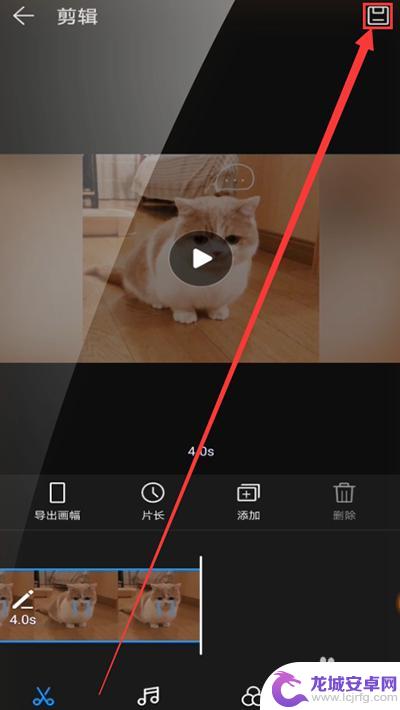
11.点击保存标识后,我们最后点击在界面右上角的导出标识,将去除了字幕的视频导出到图库即可。
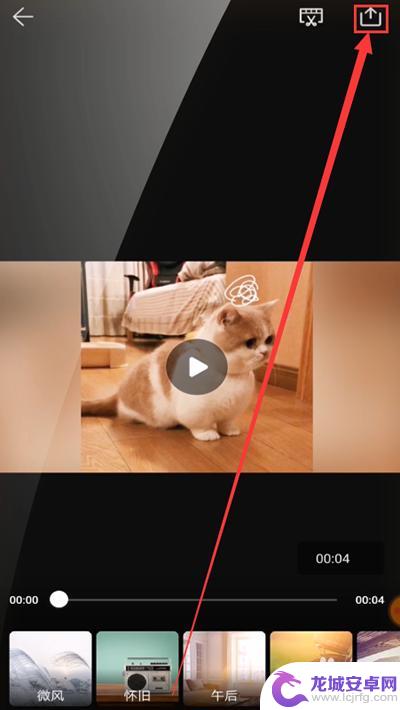
12.通过以上的方法,我们就可以在手机上去除视频中的字幕啦。去除字幕后的视频画面就是这样的啦。
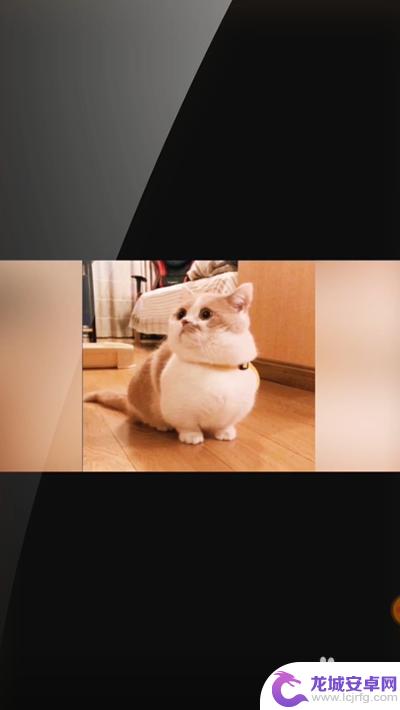
以上就是手机录屏如何去除字体的全部内容,还有不清楚的用户就可以参考一下小编的步骤进行操作,希望能够对大家有所帮助。
相关教程
-
抖音怎么把文字屏蔽掉 抖音视频怎么去掉屏幕上的字
在抖音上,有时候在观看视频时会出现屏幕上显示文字的情况,而有些用户可能并不希望看到这些文字,如何在抖音视频中去掉屏幕上的字呢?抖音提供了一种简单的方法来屏蔽或去掉视频中的文字。...
-
手机怎么去掉短视频里面文字 手机视频文字去除方法
在日常生活中,我们经常会使用手机拍摄视频,但有时候视频中会出现一些不想要的文字,这给观看体验带来了困扰,如何去除手机短视频中的文字呢?现在有许多应用和软件可以帮助我们轻松去除视...
-
如何消除抖音视频中添加的文字 怎么去掉抖音视频上的文字
在使用抖音拍摄视频时,添加文字是一种常见的操作,可以为视频增添趣味性和信息量,有时候我们可能会想要去掉视频中已经添加的文字,这时该怎么办呢?消除抖音视频中添加的文字并不难,只需...
-
手机视频剪辑怎么把字幕去掉 手机APP去除视频字幕
在当今社交媒体时代,手机视频剪辑已成为许多人记录生活、分享故事的常用方式,有时候我们在剪辑视频时可能会发现视频上有讨厌的字幕或水印,影响了整体观感。如何快速、简便地去除视频字幕...
-
如何清除抖音上面的字 抖音视频上面的字怎么清除
在使用抖音制作视频时,有时候会不小心添加了一些不必要的字幕或文字,这可能会影响到视频的观赏体验,如何清除抖音视频上面的字呢?其实很简单,只需要在编辑视频的过程中找到字幕或文字的...
-
抖音放大去除文字(抖音放大去除文字怎么弄)
1抖音视频怎么去掉原有的字幕?步骤/方式1首先打开抖音左上角的“直播”。步骤/方式2在直播间中,点击下方的“三个点”打开更多选项。步骤/方式3在其中点击“清屏”按钮。步骤/方式4清...
-
如何用手机隐蔽录视频 手机拍摄视频隐秘方法
在现代社会手机已经成为人们生活中不可或缺的工具之一,有些人可能会利用手机的便捷性进行一些不法活动,比如偷拍、录像等。如何用手机隐蔽录视频呢?手机拍摄视频的隐秘方法又是什么呢?接...
-
手机卡槽如何更换 红米k40手机SIM卡槽无法打开
最近有一些红米k40手机的用户反映他们在更换手机SIM卡槽时遇到了困难,无法打开手机卡槽,对于这个问题,有些用户可能会感到困惑和焦虑。事实上手机卡槽的更换并不难,只需要按照正确...
-
手机丢失如何查手机序列号 手机序列号怎么查找
手机是我们日常生活中不可缺少的工具,然而随着社会的快速发展,手机丢失的情况也越来越频繁,在手机丢失后,很多人会想要通过手机序列号来找回手机。那么手机序列号到底怎么查找呢?手机序...
-
手机触屏振动如何去掉 怎样关闭手机触摸振动
手机触屏振动是手机操作时常见的一种反馈方式,有些用户喜欢这种触感,但也有一部分用户觉得振动过于频繁或者干扰,想要关闭手机触摸振动,如何去掉手机触摸振动呢?针对不同手机品牌和系统...